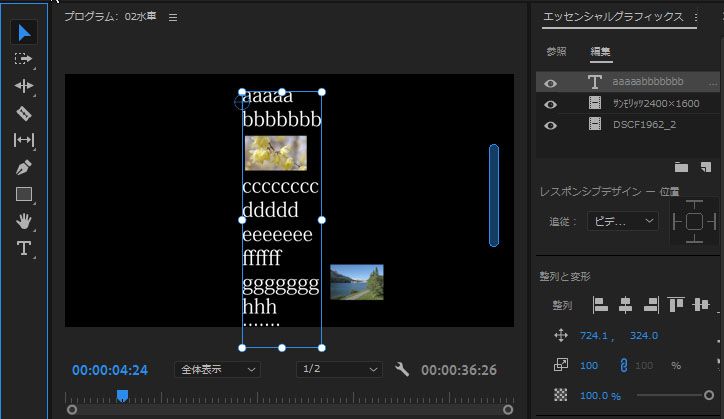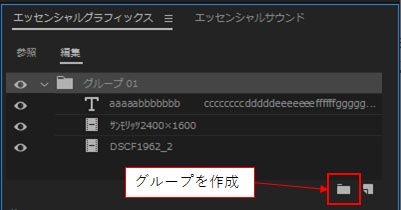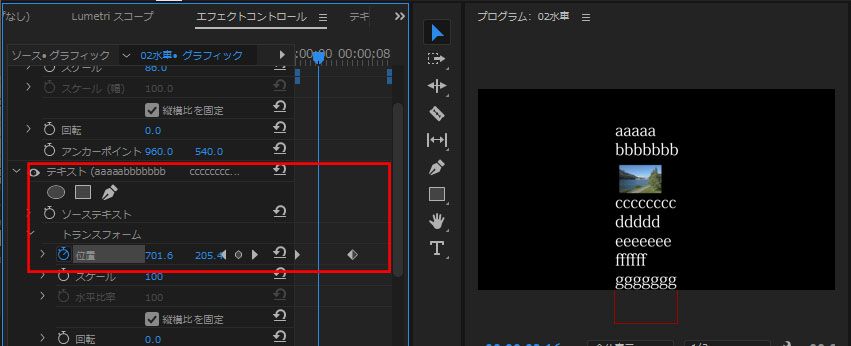リンクをクリップボードにコピー
コピー完了
いつも良きアドバイス、感謝しています。動画の最後にエンドロールを入れたいのですが、テキストと一緒にロゴマークなども入れたいのですが、どのようにすればいいでしょうか?
教えてください。
 1 件の正解
1 件の正解
こんにちは、Hiroshi28270327lr25さん
出先から、推定で書き込みます。
「エッセンシャルグラフィックス」パネルの「新規レイヤー」から「ロゴ」ファイルを読み込みます。
エンドロールのテキストレイヤーとロゴレイヤーをグループ化します。
ロゴを入れる場所は、エンドロールの行を空行にしておくと良いかも知れません。
未確認ですので、うまく動作しなかったらすみません。他の方から回答がなければ、帰宅後確認します。
また別な方法としては、
ロゴをエンドロールの動きに合わせて、単独に動かす方法もあるかと思います。
リンクをクリップボードにコピー
コピー完了
こんにちは、Hiroshi28270327lr25さん
出先から、推定で書き込みます。
「エッセンシャルグラフィックス」パネルの「新規レイヤー」から「ロゴ」ファイルを読み込みます。
エンドロールのテキストレイヤーとロゴレイヤーをグループ化します。
ロゴを入れる場所は、エンドロールの行を空行にしておくと良いかも知れません。
未確認ですので、うまく動作しなかったらすみません。他の方から回答がなければ、帰宅後確認します。
また別な方法としては、
ロゴをエンドロールの動きに合わせて、単独に動かす方法もあるかと思います。

リンクをクリップボードにコピー
コピー完了
よろしくお願い申し上げます。私も帰ったらゆっくり試します。

リンクをクリップボードにコピー
コピー完了
150kw様
いつも的確なアドバイス感謝してます。この返信でまた、無理な質問しております。プレミアプロ2022で制作中のデータを暫くして開くとリンク切れしたりします。探そうにも上手くいきません。ファイル制作後にリンクファイルを収集することはできないですか?
リンクをクリップボードにコピー
コピー完了
こんばんは
朗報です。
ロールタイトルの画面に画像(ロゴ)ファイルを読み込めばロールに同期して動くことが分かりました。
ここでは、画像(ロゴ)ファイルを2個読み込んだ例です。
※画像(ロゴ)は事前に作成し、.jpgまたは.psdファイル等で保存しておきます。
読み込みは、「エッセンシャルグラフィックス」パネルの「新規レイヤー」→「ファイルから」から画像(ロゴ)ファイルを読み込みます。
読み込んだ後、対象の画像レイヤーを選択して、「整列と変形」項の「位置移動」と「拡大縮小」で位置とサイズを調整します。
※「エフェクトコントロール」パネルの「ベクトルモーション」の各画像レイヤーでも「位置移動」と「拡大縮小」ができます。
ロールすると、画像(ロゴ)はテキストとの位置関係を保ったまま同期して動きます。
テキストの間に画像(ロゴ)を挿入する場合は、
挿入する部分で改行して、空行を作成します。次に空行にスペースキーでスペースを数文字分入れ、それを選択してフォントサイズで行間を調整します。
その後、画像(ロゴ)を移動し、サイズを調整します。
グループ化する必要があるのではと推定しましたが、何もせず、ロールに同期して動きましたので簡単にできて良かったです。
なお、グループ化しても大丈夫です。
不明なところがありましたら問い合わせください。但し2/28は終日出かけていますので、帰宅後か3/1になります。

リンクをクリップボードにコピー
コピー完了
150kw様
ありがとうございます。バッチリ解決できました。
リンクをクリップボードにコピー
コピー完了
こんばんは
>バッチリ解決できました。
お役に立てて良かったです。
今度は「レスポンシブデザイン-位置」機能を使用した別の方法を説明します。
テキスト(タイトル)はキーフレームを打って下から上へ動かし、画像(ロゴ)をテキスト(タイトル)枠の上辺と左辺に追従させるというものです。
①エッセンシャルグラフィックステキストで、画像(ロゴ)とテキスト(タイトル)を配置します。
②画像(ロゴ)レイヤーを選択します。するとその下に「レスポンシブデザイン-位置」項が表示されます。
③「レスポンシブデザイン-位置」項の「追従」で「テキスト(タイトル)レイヤー」を選択し、右端の図形で上辺と左辺のピンをクリックします。するとピンは青くなり、これで上辺と左辺に追従するということになります。
※真ん中の四角をクリックするとすべての辺のピンが選択されます。
④「エフェクトコントロール」パネルのテキスト(テロップ)レイヤーの「位置」にキーフレームをテキスト(テロップ)を下から上へ動かします。
リンクをクリップボードにコピー
コピー完了
>プレミアプロ2022で制作中のデータを暫くして開くとリンク切れしたりします。
暫くの間にフォルダーの整理(ファイルやフォルダーの名前変更等も含めて)など行ったのではないでしょうか。
下記リンクが参考になると思います。
リンクをクリップボードにコピー
コピー完了
自分の場合ですとIllustratorを使ってエンドロールを作成、それをPremiereに読み込んで動きをつけるという方法を使います。
(この方法だとエンドロールの全景が見やすいので修正などがしやすい)
IllustratorではなくPhotoshopでも大丈夫で要は別のソフトを組み合わせて使うという方法です。
リンクをクリップボードにコピー
コピー完了
私の場合は、ロールスーパーはPhotoshopで作成するようにしています。
理由は「慣れている」ということもあるのですが、Premiere Proの機能で作成するとバージョンが変わったときに予期せずデザインが変わってしまったり、異なる環境で作業した時にフォントの問題が出るかもしれないといった、(私にとっての)不安要素があるからです。
文字のアンチエイリアスの方法を選べるのも、ちょっとした利点だと思っています。
また、何らかの理由で他のノンリニア編集ソフトに引き継ぐ、といった場合にも、1枚の静止画になっていれば容易に移行できます。
HD(1920×1080)の動画でしたら、例えば1920×6000といったサイズのPSDファイルを作成して、アルファ付きのPNGで書き出してPremiere Proに読み込ませております。
(PSDのままでもPremiere Proに読み込ませることはできます。ほかの環境で開いたときにフォントが無い状態でうっかりPSDを上書き……といった初歩的なトラブル防止やその他諸々事情がありまして、PNGで運用しております。)
あとは、「エフェクトコントロール」の「位置」にキーフレームを打って動かします。
(「フレームサイズに合わせる」が有効な状態ではうまくゆかないので、この方法を使う場合には「フレームサイズに合わせる」は使用しないようにします。)
アドビコミュニティ(フォーラム)が進化します!新しい体験を1月にお届けします。
詳細はこちら